Modello di articolo
Informazioni sulla creazione di liste di invio Campione
I campioni sono gruppi di persone appartenenti alla stessa lista di invio. Possono essere utili per effettuare test pilota dividendo le liste di invio in sottogruppi.
Come le liste di invio, i campioni non sono visibili all’intera organizzazione.
Creazione di un Campione
- Navigare nelle Directory.

- Selezionare la directory in cui si desidera aggiungere un segmento. Potreste avere accesso a uno solo di essi.

- Andare alla scheda Segmenti e liste.
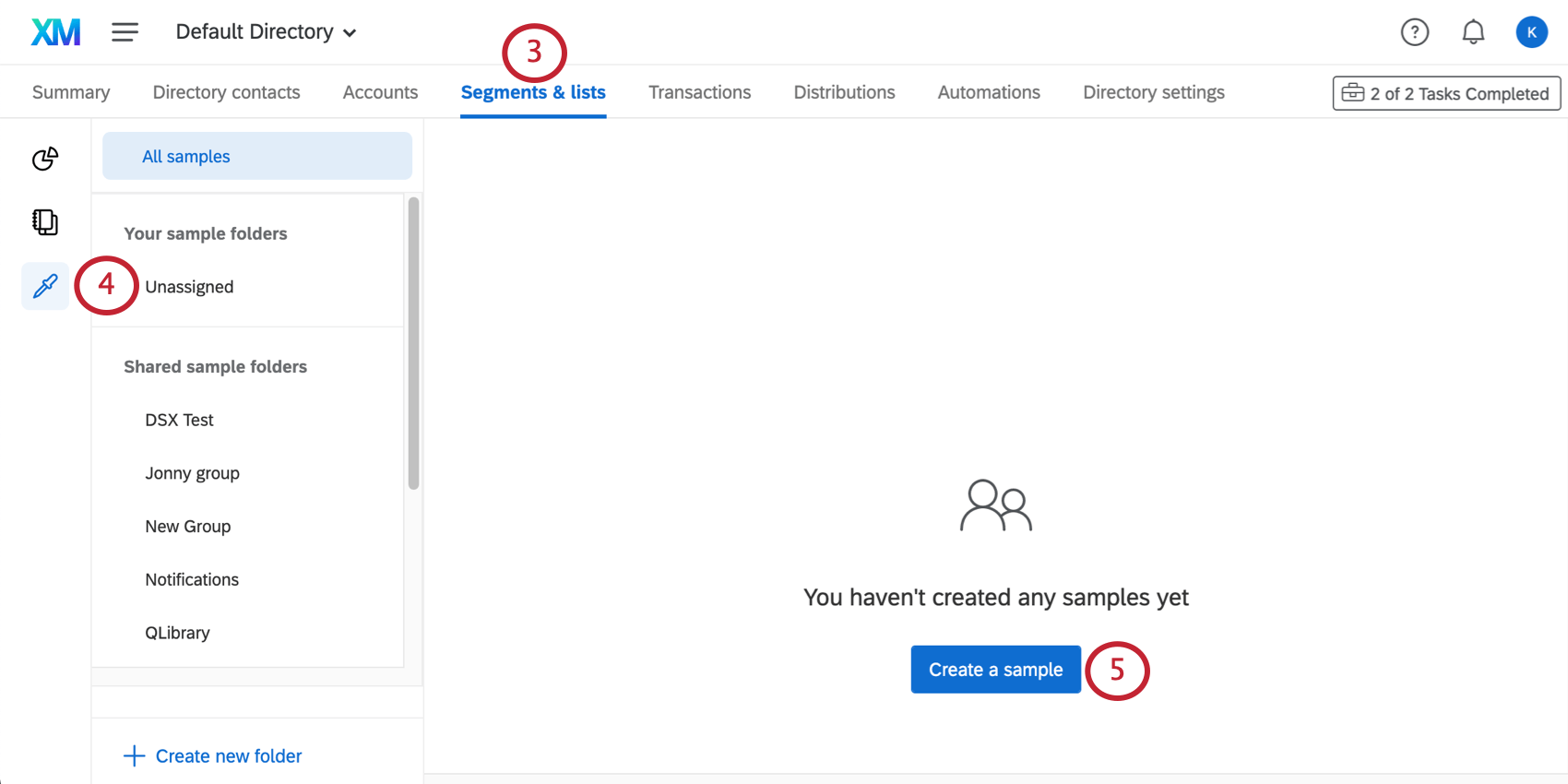
- Selezionate Campione da sinistra.
- Fare clic su Crea un campione.
- Date un nome al vostro campione.
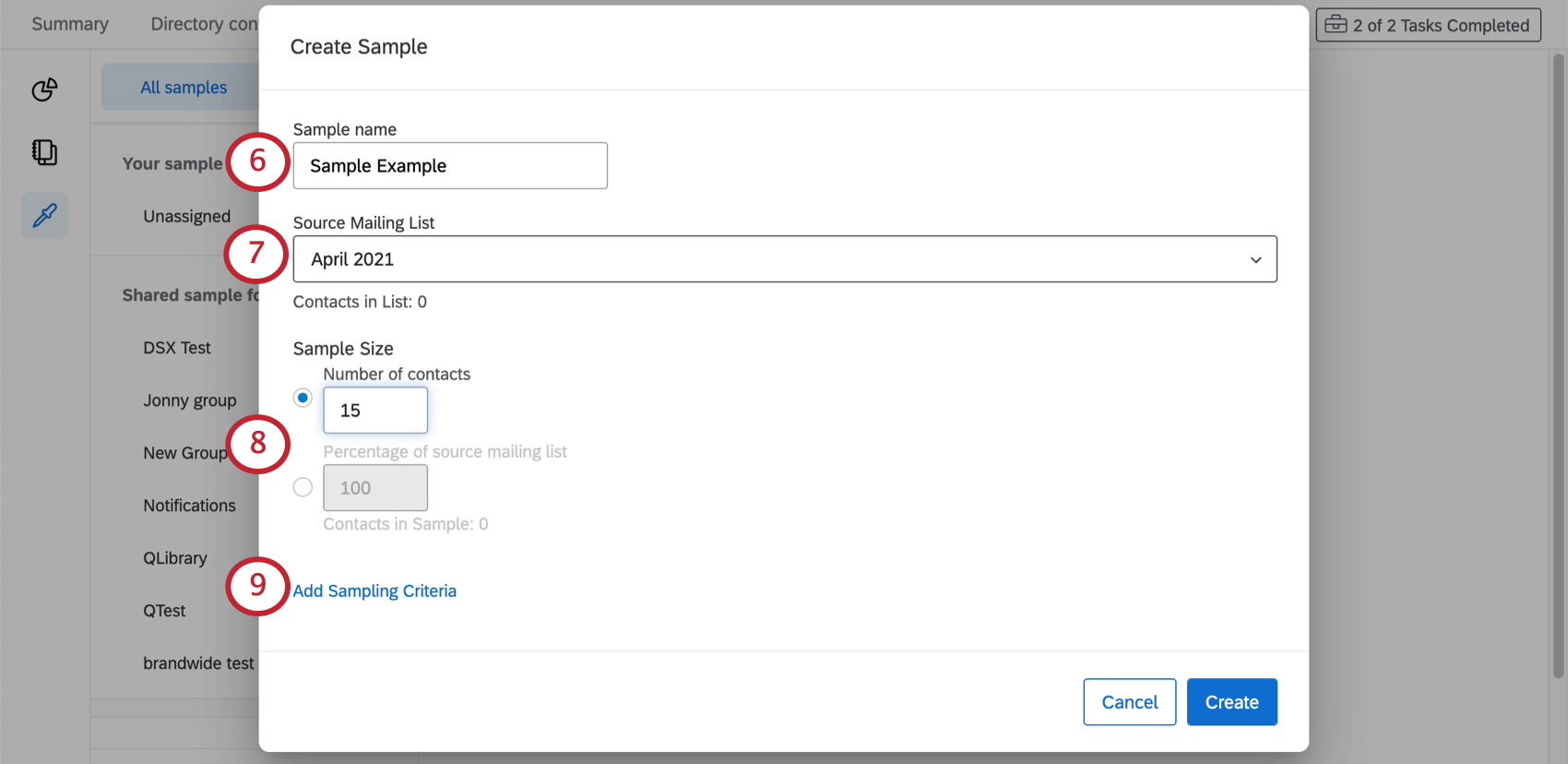
- Selezionate la lista di invio da cui prelevare il campione. È possibile selezionare una sola lista.
- Scegliete la dimensione del campione. Per determinare la dimensione del campione sono disponibili due opzioni:
- Numero di contatti: Contattare il numero di contatti che si desidera compongano il campione. Questo numero non può superare il numero di contatti presenti nella lista.
Esempio: Se si dispone di un elenco di 1.000 contatti, ma si vuole sondare solo la metà di essi, inserire 500.
- Percentuale della lista di invio di origine: Indicare la percentuale di contatti della lista originale che si desidera utilizzare per il campione.
Esempio: Se si dispone di un elenco di 1.000 contatti e si inserisce il 75%, i criteri di campionamento aggiunti verranno applicati a tutti i 1.000 contatti. Se più del 75% dei contatti soddisfa i criteri, l’elenco di contatti verrà ridotto in modo che solo 750 contatti riceveranno il sondaggio.
Consiglio Q: i campioni devono essere inferiori a 5.000.000 di contatti per essere generati. - Numero di contatti: Contattare il numero di contatti che si desidera compongano il campione. Questo numero non può superare il numero di contatti presenti nella lista.
- Per aggiungere condizioni speciali che i contatti devono soddisfare per essere inseriti nel campione, fare clic su Aggiungi criteri di campionamento.
- Creare la condizione. Per un ulteriore supporto sui criteri di campionamento, consultare la sezione seguente.
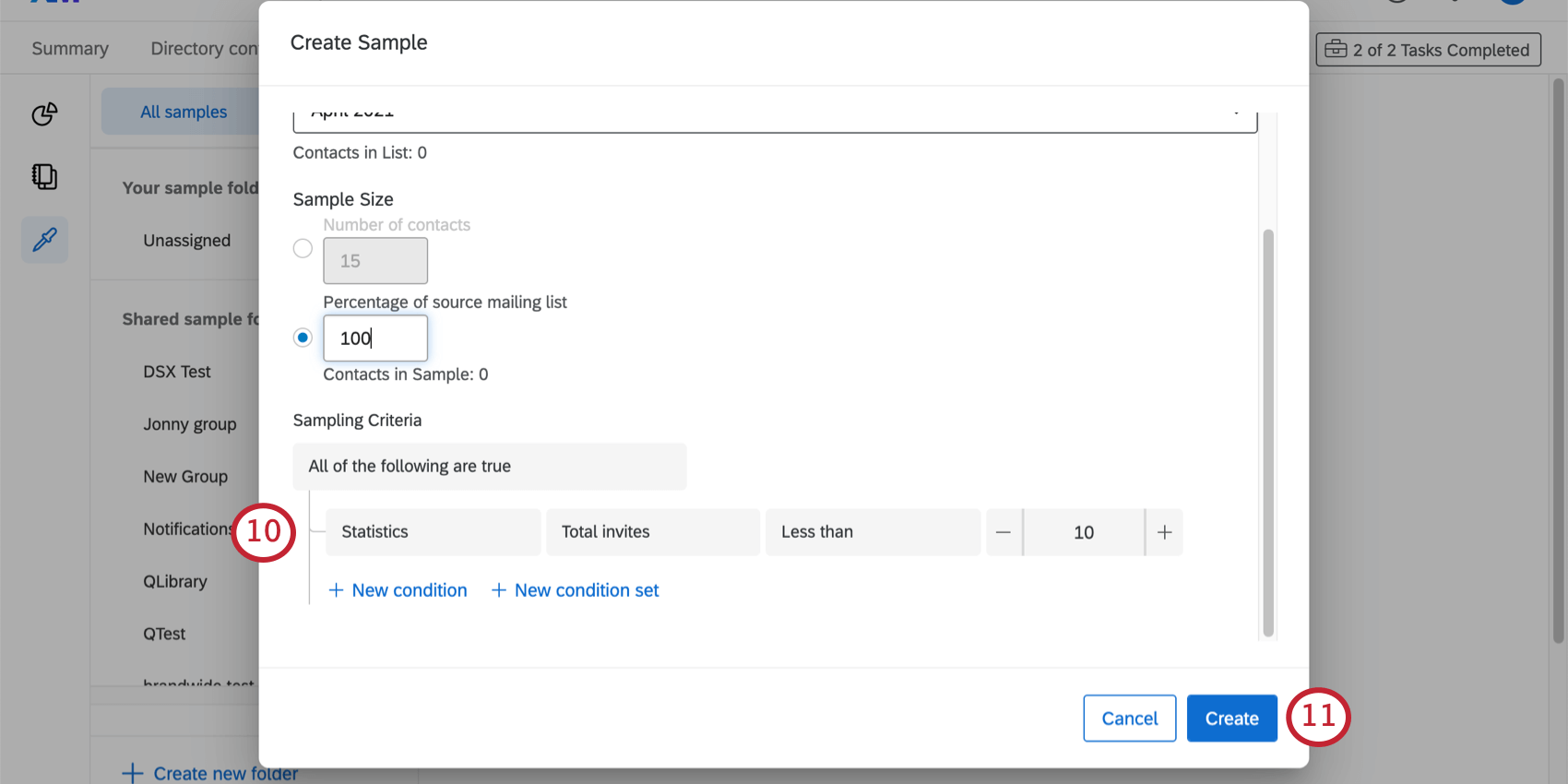
- Fare clic su Crea per completare il campione.
Criteri di campionamento
I criteri di campionamento consentono di decidere le condizioni in cui un contatto viene aggiunto a un campione. Queste condizioni vengono impostate come nei filtri di directory.
È possibile filtrare i campioni in base a quasi tutti i tipi di campi. Vedere i campi per i quali è possibile filtrare.
Esempio: Volete dividere la vostra lista di invio in due campioni. Avete creato il Campione 1 che contiene il 50% della vostra lista di invio. Quando si crea il Campione 2, ci si deve assicurare che nessuno del Campione 1 sia incluso.
A tal fine, è possibile impostare i criteri di campionamento come “Lista di invio” > “Non in lista di invio” > “La lista di invio originale” > “Campione 1” L’immagine seguente mostra questa stessa logica.
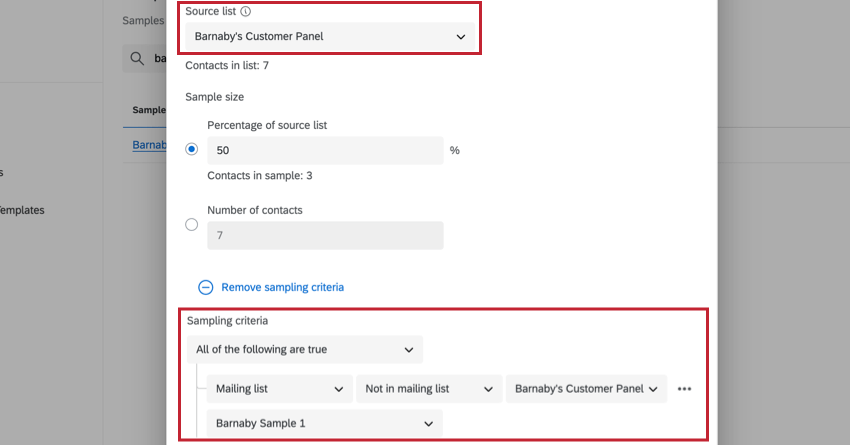
Progetti che possono utilizzare campioni
È possibile utilizzare la Directory XM per creare liste di invio e inviare inviti per diversi tipi di progetti Qualtrics. Tuttavia, non tutti i tipi di progetto di Qualtrics sono compatibili con la Directory XM.
Con la DIRECTORY XM si può inviare quanto segue:
- Progetti di sondaggio
- Congiunzione / MaxDiff
- Alcune soluzioni XM diverse da quelle di cui sopra
Per contro, la DIRECTORY XM non può essere utilizzato per distribuire eventuali progetti di Esperienza dei dipendenti (EX). Ciò significa che non è possibile utilizzare alcun progetto XM ENGAGE con la Directory XM, compresi Engage, Pulse, 360 e altri.
I dati di contatto della Directory degli impiegati sono completamente separati dalle informazioni dei dipendenti/partecipanti salvate nella Directory degli impiegati. Ciò significa che i dati modificati in una directory non avranno mai effetto sull’altra.